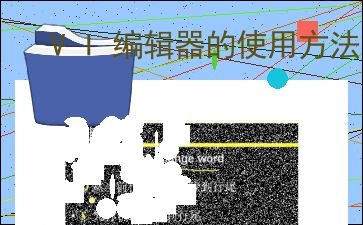VI编辑器的使用方法
以下为《VI编辑器的使用方法》的无排版文字预览,完整格式请下载
下载前请仔细阅读文字预览以及下方图片预览。图片预览是什么样的,下载的文档就是什么样的。
VI编辑器的使用方法??
一、vi的工作模式 vi有两种工作模式: ? 编辑模式:用来输入和编辑文件的模式,屏幕上会显示用户的键入,按键不是被解释为命令执行,而是作为文本写到用户的文件中。 ? 指令模式:用来编辑、存盘和退出文件的模式。 ??? 运行vi后,首先进入指令模式。此时输入的任何字符都被视为指令,键入的命令不会在屏幕上显示。 ??? 从指令模式切换到编辑模式,则可以按“Insert”键或“i”键,从编辑模式切换到指令模式,可按“Esc”键。 ??? 状态行是屏幕底部一行,被vi编辑器用来反馈编辑操作结果。错误消息或提供信息的消息会在状态行中显示出来。
二、vi的启动和退出 1.启动vi ??? 在系统图示字符下键入“vi”+“空格”+“文件名”,如:vi test.txt ??? vi可以自动载入所要编辑的文件或是开启一个新文件。 2.退出vi 在指令模式下键入如下命令可以退出vi: ? :q 如果用户只是读文件的内容而未对文件进行修改,可以在命令模式下输入“:q”退出vi。 ? :q! 如果用户对文件的内容作了修改,又决定放弃对文件的修改,则用“:q!”命令。 ? :w! 强行保存一个vi文件,如果该文件已存在,则进行覆盖。 ? :wq 保存文件并退出vi。 ? ZZ 快速保存文件的内容,然后退出vi。功能和“:wq”相同。 ? :w filename?? 相当于“另存为”。 ? :n,mw filename?? 将第n-m行的文本保存到指定的文件filename中。
三、vi长指令和短指令 ? 长指令:以冒号开头,键入冒号后,在屏幕的最末尾一行会出现冒号提示符,等待用户键入指令,输入完指令后回车,vi会执行该指令。 ? 段某某:与快捷键相似,键入短指令后,vi不会给任何提示就直接执行。 1.输入输出命令 ? a 在光标后输入文本 ? A 在当前行末尾输入文本 ? i 在光标前输入文本 ? I 在当前行开始输入文本 ? o 在当前行后输入新一行 ? O 在当前行前输入新一行 2.光标移动命令 ? b 移动到当前单词的开始 ? e 移动到当前单词的结尾 ? w 向后移动一个单词 ? h 向前移动一个字符 ? l 向后移动一个字符 ? j 向下移动一行 ? k 向上移动一行 3.删除操作命令 ? x 删除光标所在的字符 ? dw 删除光标所在的单词 ? dd 删除当前行 ? d$ 删除光标至行尾的所有字符 ? D 与“d$”命令相同 4.替换操作命令 ? r 替换光标所在的字符 ? R 替换字符序列 ? cw 替换一个单词 ? ce 与“cw”命令相同 ? cb 替换光标所在的前一字符 ? c$ 替换自光标位置至行尾的所有字符 ? C 与“c$”命令相同 ? cc 替换当前行 5.查询操作命令 ? /abc 向后查询字符串“abc” ? ?abc 想前查询字符串“abc” ? n 重复前一次查询 ? N 重复前一次查询,但方向相反 6.拷贝粘贴命令 ? yw 将光标所在单词拷入剪贴板 ? y$ 将光标至行尾的字符拷入剪贴板 ? Y 与“y$”命令相同 ? yy 将当前行拷入剪贴板 ? y 将选取的内容拷入剪贴板 ? p 将剪贴板中的内容粘贴在光标后 ? P 将剪贴板中的内容粘贴在光标前 7.其他操作命令 ? v 选取文本内容 ? u 取消上一次的操作 ? U 可以恢复对光标所在行的所有改变 ? J 把两行文本链接到一起 ? :set 用来设置或浏览vi系统当前的选项(加参数“all”后查看所有选项的列表) ? :X 对所编辑的文件进行简单 内容过长,仅展示头部和尾部部分文字预览,全文请查看图片预览。 删除与改修 [ESC] x //删除光标所在字符 dd //删除光标所在列。 r //修改光标所在字元,r后接着要修正的字符。 R //进入取替换状态。 s //删除光标所在字元,并进入输入模式。 S //删除光标所在的列,并进入输入模式。 6.恢复 [ESC] u //可以恢复被删除的文字。 U //可以恢复光标所在列的所有改变。?
:%s/text1/text2/gc 查找包含 text1 的行,用 text2替换
:%s/\/text2/gc 查找 text1 的单词,用 text2替换
[文章尾部最后300字内容到此结束,中间部分内容请查看底下的图片预览]请点击下方选择您需要的文档下载。
- 校外培训机构防控工作方案
- 块中字不镜像方法-HLC
- 工程制图B 课程实验报告2
- Hadoop伪分布式安装部署_上机操作
- 实验一 linux 文件与目录的操作与桌面应用(1)
- 实验五 程序控制指令应用实验
- 上机实验报告(程序设计类)
- LMS1XX 快速手册
- Shell和vim编辑器常用功能实验报告
- CCNA重新学习总结
- AIX系统的日常监控维护
- 仿生机器人简介
以上为《VI编辑器的使用方法》的无排版文字预览,完整格式请下载
下载前请仔细阅读上面文字预览以及下方图片预览。图片预览是什么样的,下载的文档就是什么样的。